Excelのメモリ不足解消:不要なファイルやアプリ閉じるテクニック
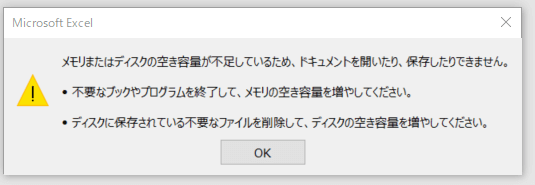
Excelのメモリ不足は、多くのユーザーが遭遇する一般的な問題の一つです。パフォーマンスの低下やクラッシュにつながる可能性があるため、適切な対策を講じることが重要です。この記事では、メモリ不足を解消するための基本的なテクニックを紹介します。不要なファイルやアプリケーションを閉じることで、コンピュータのリソースを解放し、Excelの動作を改善する方法について詳しく説明します。また、大容量のデータを扱う際の特別なテクニックや、定期的なメンテナンスの重要性についても触れていきます。これらの方法を実践することで、Excelの使用体験を大幅に向上させることができます。
メモリ不足の原因
メモリ不足は、Excelのパフォーマンスを大幅に低下させる要因の一つです。特に、大量のデータを扱うワークブックや複雑な数式を使用している場合、メモリ不足が発生しやすくなります。また、複数のアプリケーションやワークブックを同時に開いていると、コンピュータのリソースが過度に消費され、メモリが不足する可能性が高まります。この問題を解消するためには、不要なファイルやアプリケーションを閉じることが有効です。不要なファイルやアプリケーションを閉じることで、リソースが解放され、Excelのパフォーマンスが向上します。
メモリの不足は、システム全体のパフォーマンス低下を引き起こします。例えば、Excelが重たくなったり、反応が遅くなったりする症状が現れます。これらは、コンピュータのメモリが十分に確保されていないことを示しています。また、大容量のファイルを扱う際には、メモリ不足がより顕著に現れます。そのため、不要なファイルやアプリケーションを閉じることで、メモリを解放し、パフォーマンスを改善することが重要です。
基本的な対策:不要なファイルやアプリケーションを閉じる
Excelのメモリ不足を解消するためには、まず不要なファイルやアプリケーションを閉じることが基本的な対策です。コンピュータのリソースが他のアプリケーションに大量に使用されていると、Excelが十分に動作するためのメモリが不足してしまいます。この状況を避けるために、使用していないファイルやアプリケーションを閉じることで、メモリを解放し、Excelのパフォーマンスを向上させることができます。
さらに、Excel自体のワークブックやアドインも見直すことが重要です。使用していないワークブックやアドインを閉じたり、無効化したりすることで、Excelのメモリ使用量を大きく削減できます。アドインは便利な機能を提供しますが、同時にメモリを消費するため、必要最小限に抑えることが推奨されます。
定期的なメンテナンスも欠かせません。ディスククリーンアップや不要なファイルの削除、ソフトウェアのアップデートなどを行うことで、システム全体のパフォーマンスを向上させることができます。これらのメンテナンス作業は、コンピュータの全体的なパフォーマンスを高め、Excelのメモリ不足の問題を軽減します。
Excelワークブックやアドインの管理
Excelのパフォーマンスを向上させるためには、不要なワークブックやアドインの管理が重要です。ワークブックを複数開いていると、メモリの消費が増加し、Excelの動作が遅くなることがあります。そのため、使用していないワークブックは閉じることが推奨されます。また、アドインも同様で、必要でないアドインは無効化することで、メモリの使用量を削減できます。アドインの管理は、Excelのオプション設定から行うことができます。不要なアドインを無効化することで、Excelの起動時間や動作速度が向上します。
さらに、64ビット版のExcelを使用することも、大容量のデータを扱う際の効果的な方法です。64ビット版のExcelは、32ビット版に比べて大幅に大きなメモリを使用でき、大規模なデータセットの処理に適しています。ただし、64ビット版に移行する際には、互換性やパフォーマンスの変化に注意が必要です。特に、32ビット版で使用していたアドインやマクロが64ビット版で正常に動作するかどうか確認する必要があります。
これらの管理方法を定期的に行うことで、Excelのメモリ使用量を効果的に制御し、より快適な作業環境を実現できます。また、タスクマネージャーを活用して、Excelのプロセスがどれだけのリソースを消費しているか監視することも役立ちます。タスクマネージャーでは、CPUやメモリの使用率を確認でき、不要なプロセスを終了させることも可能です。これらのテクニックを組み合わせることで、Excelのメモリ不足問題を解決し、効率的なデータ処理を実現できます。
ディスククリーンアップとソフトウェアアップデート
ディスククリーンアップやソフトウェアアップデートは、Excelのメモリ不足を解消するための有効な手段です。これらのメンテナンス作業は、コンピュータ全体のパフォーマンスを向上させるだけでなく、Excelの動作をよりスムーズにします。ディスククリーンアップでは、不要なファイルや一時ファイルを削除することで、ディスクスペースを空けてシステムの負荷を軽減できます。一方、ソフトウェアアップデートにより、最新のバグ修正やパフォーマンス改善が適用され、Excelの動作がより安定します。
また、定期的なメンテナンスは、システム全体のパフォーマンスを向上させるだけでなく、セキュリティ面でも重要です。古いバージョンのソフトウェアには脆弱性があることが多いため、常に最新の状態に保つことで、セキュリティリスクを低減できます。これらの作業は、特に大容量のデータを扱う際や、複数のアプリケーションを同時に使用する際に効果的です。
大容量ファイルの処理方法
大容量のExcelファイルを効率的に処理するためには、いくつかの対策が有効です。まず、ファイルサイズを減らすための方法として、不要なデータや画像を削除し、セルの書式設定を最適化することが挙げられます。また、大規模なデータセットを扱う場合、テーブル形式に変換することで、データの管理が容易になり、計算速度も向上します。さらに、ピボットテーブルや VBA を活用することで、データの集計や分析が効率的に行えます。
また、Excelのパフォーマンスを向上させるためには、64ビット版のExcelを使用することも検討しましょう。64ビット版は、32ビット版と比べてより多くのメモリを活用できるため、大容量のデータをスムーズに処理できます。ただし、64ビット版を使用する際には、32ビット版用のアドインが互換性がない場合があるため、注意が必要です。
さらに、Excelの設定を最適化することで、パフォーマンスの改善が期待できます。例えば、自動計算の設定を「手動」に変更することで、セルの更新時に無駄な計算を避けることができます。また、Excelの起動時に自動的に開くファイルを減らすことで、起動時間の短縮とリソースの節約が図れます。これらの設定の調整は、Excelの「オプション」から行うことができます。
日常的なメンテナンスと監視
Excelのメモリ不足を解消するためには、日常的なメンテナンスと監視が重要です。まず、不要なファイルやアプリケーションを閉じることで、コンピュータのリソースを解放し、Excelのパフォーマンスを向上させることができます。特に、複数のExcelワークブックを開いたままにしていると、メモリの使用量が増加し、パフォーマンスが低下する可能性があります。そのため、使用していないワークブックはすぐに閉じることが推奨されます。
また、システム全体のパフォーマンスを向上させるために、定期的なディスククリーンアップやソフトウェアのアップデートも欠かせません。ディスククリーンアップでは、不要なファイルや一時ファイルを削除し、ディスクの空きスペースを確保することで、システムの動作がスムーズになります。ソフトウェアのアップデートは、新しいバージョンでのバグ修正や機能改善により、より安定した動作を実現します。
さらに、タスクマネージャーの監視も有効です。タスクマネージャーを使用することで、各アプリケーションやプロセスがどれだけのリソースを使用しているかを確認できます。メモリ使用量が高すぎるプロセスがあれば、それを終了することで、システムの負荷を軽減することができます。特に、Excelのワークブックが重い場合や、システム全体の動作が遅いと感じた時には、タスクマネージャーを活用すると良いでしょう。
これらの日常的なメンテナンスと監視を実践することで、Excelのメモリ不足問題を効果的に解消し、より快適な作業環境を維持することができます。
まとめ
Excelのメモリ不足は、多くのユーザーが直面する一般的な問題の一つです。この問題を解消するためには、まず不要なファイルやアプリケーションを閉じることが基本的な方法となります。不要なファイルやアプリケーションを閉じることで、コンピュータのリソースが解放され、Excelのパフォーマンスが向上します。特に、Excel自体のワークブックやアドインを閉じたり、無効化したりすることで、さらにリソースを節約できます。
定期的なメンテナンスも重要な対策の一つです。ディスククリーンアップやソフトウェアのアップデートは、システム全体のパフォーマンスを向上させるのに効果的です。また、大容量のファイルを扱う際には、データの圧縮や計算の最適化、64ビット版Excelの使用が推奨されます。これらの方法により、メモリ使用量を効果的に削減し、Excelの動作をよりスムーズにすることが可能になります。
日常的な対策としては、定期的なメンテナンスやタスクマネージャーの監視、データの最適化が効果的です。タスクマネージャーを活用することで、現在使用中のプロセスやアプリケーションのメモリ使用量を確認し、必要に応じて終了することができます。また、データの最適化は、不要な情報を削除したり、計算式を効率的にしたりすることで、ファイルサイズを小さくし、メモリ使用量を減らすことができます。これらの対策を実践することで、Excelのメモリ不足問題を効果的に解決できます。
よくある質問
Excelのメモリ不足エラーはなぜ起こるのでしょうか?
Excelのメモリ不足エラーは、コンピュータのリソースが不足している状態で発生します。具体的には、Excelが大量のデータを処理したり、複雑な数式やマクロを使用したりする場合に、必要なメモリ量が利用可能なメモリを上回るとこのエラーが表示されます。また、他のアプリケーションが大量のメモリを消費している場合も、Excelのメモリ不足が引き起こされる可能性があります。そのため、メモリ不足を解消するためには、不要なアプリケーションを閉じたり、コンピュータのメモリを増設したりするなどの対策が必要です。
Excelのメモリ不足を解消するために不要なファイルを閉じる方法は?
Excelのメモリ不足を解消するためには、不要なファイルを閉じることが有効な手段の一つです。具体的には、現在使用していないExcelのワークブックを閉じることで、メモリの使用量を減らすことができます。また、Excel以外のアプリケーションもメモリを消費していることが多いので、不要なプログラムも終了させることが推奨されます。例えば、ブラウザやオフィススイートの他のアプリケーションなどを閉じることで、メモリの負荷を軽減することができます。
Excelのメモリ不足を解消するために不要なアプリを閉じる方法は?
Excelのメモリ不足を解消するためには、不要なアプリケーションを閉じることが重要です。Windowsの場合、タスクマネージャー(Ctrl + Shift + Esc キーを押す)を使用して、現在実行中のアプリケーションとプロセスを確認し、不要なものを終了させることができます。特に、バックグラウンドで動作しているアプリケーションやサービスは、メモリを消費し続けるため、これらを閉じることでメモリの使用量を減らすことができます。また、スタートアップ時に自動的に起動するアプリケーションを無効にすることで、システム起動時のメモリ使用量を軽減することも可能です。
Excelのメモリ不足を解消するための長期的な対策は?
Excelのメモリ不足を解消するための長期的な対策として、コンピュータのメモリを増設することが最も効果的です。特に、大量のデータを扱う場合や複雑な計算を行う場合、十分なメモリが確保されていることが重要です。また、Excelのバージョンを最新のものに更新することで、メモリ管理の効率が向上し、メモリ不足が発生しにくくなる場合があります。さらに、Excelのワークブックを最適化する方法として、不要な数式やデータを削除したり、ピボットテーブルやマクロの使用を最小限に抑えることも有効です。これらの対策を組み合わせることで、Excelのメモリ不足問題を根本的に解決することができます。
Deja una respuesta
Lo siento, debes estar conectado para publicar un comentario.

関連ブログ記事